WooCommerce 測定価格計算ツールを作成する方法
公開: 2024-08-14測定価格計算ツールを追加して、顧客が製品詳細ページでカスタム測定値を入力して正確な製品価格を確認できるようにする方法をお探しですか?その場合は、このガイドが役に立ちます。
ここでは、以下のような WooCommerce 測定価格計算ツールを Web サイトに追加するすべての手順を説明します。
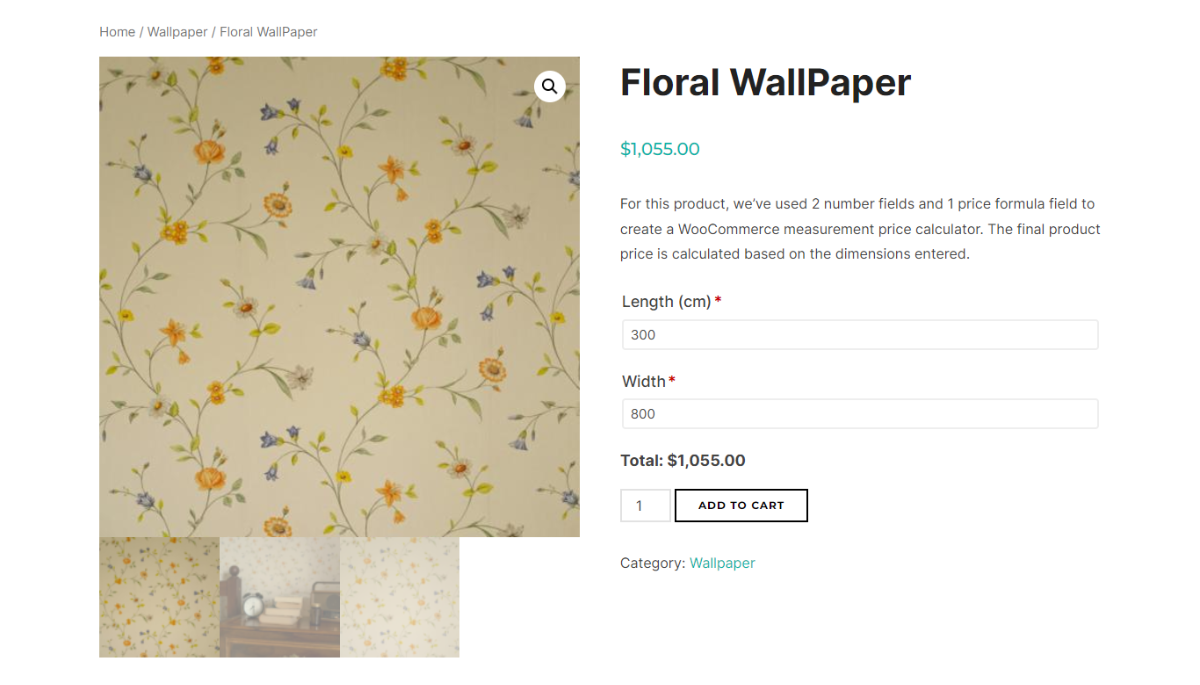
次のトピックについて説明します。
- 測定価格計算ツールの仕組みを詳しく説明します。
- 最適な測定価格計算プラグインである WooCommerce Product Options の概要。
- 測定価格計算ツールをオンライン ストアに追加する方法に関するステップバイステップ ガイド。
WooCommerce には、すぐに使えるカスタム価格計算ツールを作成するオプションは含まれていません。オーダーメイド製品やオーダーメイド製品の注文を手間なく受けたい場合は、私たちがお手伝いいたします。複数の演算子とカスタム数式を使用したシンプルかつ高度な価格計算ツールを追加できるプラグインを紹介します。
しかしその前に、測定価格計算ツールが実際にどのように機能するかを理解しましょう。
WooCommerce 測定価格計算ツールはどのように機能しますか?
実測価格計算ツールは、固定価格ではなく、重量、面積、体積、長さなどのカスタム寸法に基づいて商品を販売する店舗に役立ちます。
ここでは、WooCommerce 測定価格計算プラグインが内部とフロントエンドの両方でどのように機能するかを簡単に説明します。
店舗管理者は、商品に関連する測定単位を定義します。これは、重量のキログラム、面積の平方メートル、体積のリットル、長さのメートルなどです。たとえば、ストアでカスタム壁紙を販売している場合は、測定単位をメートルに設定できます。ユニットを設定したら、次のステップはユニットあたりの価格を構成することです。価格計算ツールは、各顧客の入力に基づいて合計コストを自動的に計算します。
製品ページで、顧客は必要な具体的な寸法を入力できます。計算機は、入力された測定値に基づいて製品価格を即座に調整します。カスタム壁紙の例を続けると、壁紙生地の料金が 1 メートルあたり 10 ドルの定額で、顧客が 3 メートルを注文した場合、計算機には合計価格が 30 ドルと表示されます。
WooCommerce 製品オプションが最適な測定価格計算プラグインである理由
WooCommerce Product Options は、カスタム製品オプション、フィールド、強力な測定価格計算ツールを Web サイトに追加できる多用途のプラグインです。これは、オーダーカーテン、タイル、カーペット、オーダーメイドの家具、および基本的にカスタム寸法とさまざまなコストパラメータを持つその他の製品を販売するサイトに最適です。
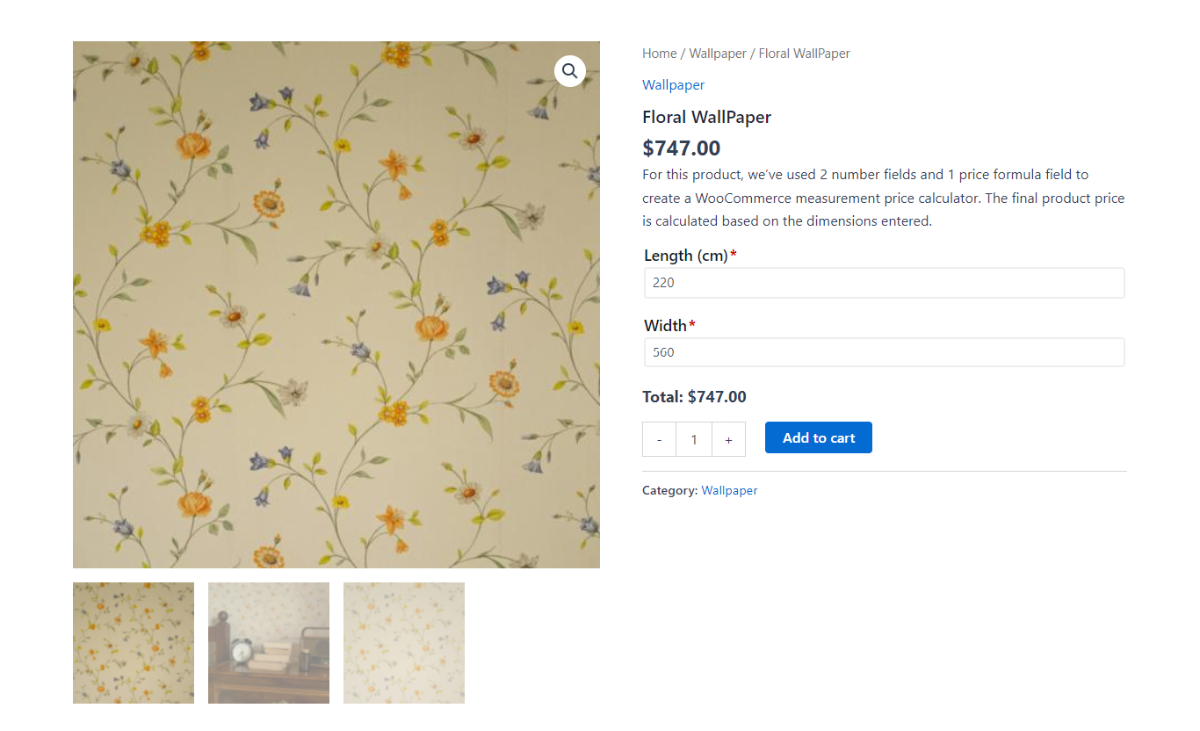
WooCommerce Product Options は、その使いやすさで際立っています。加算、減算、乗算、除算、括弧などの演算子を使用した数式の設定は非常に簡単です。また、商品詳細ページでの価格計算ツールの動作をさらに調整するための条件付きロジックなどの高度な機能も提供します。
その主な機能をさらに詳しく見てみましょう。
WooCommerce 製品オプションの主な機能
測定フィールド数に制限なし
このプラグインを使用すると、必要な数の入力フィールドを追加できるため、顧客から必要な測定値をすべて収集して製品価格を正確に計算できます。
たとえば、カスタム ブラインドを販売する場合、幅、高さ、その他のカスタム機能のフィールドを追加できます。この柔軟性により、正確な価格設定に必要なあらゆる詳細を確実に把握できます。
カスタム価格計算式
カスタムの価格計算式を作成して、顧客が提供した測定値に基づいて最終製品の価格を計算できます。また、計算金額に商品本体価格を加算するかどうかも選択できます。これは、標準料金に加えて測定値に基づいた変動コストを請求する商品に便利です。
たとえば、オーダーメイドの家具を販売しており、オーダーメイドのテーブルの価格計算ツールを追加したいとします。価格計算式を作成して、材料の基本料金と、長さ、幅、高さに基づいた平方フィートあたりの追加料金を顧客に請求できます。
高度な数学演算子
さまざまな数学演算子をサポートしており、単純な計算と複雑な計算の両方に使用できます。加算、減算、乗算、除算、さらには括弧を使用して、高度な論理演算子を設定できます。これにより、最終製品の価格の計算方法を完全に制御できます。
リアルタイムの価格計算
WooCommerce 製品オプション 顧客が寸法を入力すると、製品ページに表示される価格が計算され、即座に更新されます。入力を変更して再計算すると、更新された製品価格が表示されます。
この透明性により、顧客にポジティブなユーザー エクスペリエンス (UX) が提供され、チェックアウト時の予期せぬコストによってカートが放棄される可能性が軽減されます。
カスタム価格接尾語ラベル
カスタムの価格接尾語ラベルを添付して、価格体系を顧客に明確に伝えることができます。たとえば、生地を販売しているとします。価格の後に「1 メートルあたり 50 ドル」などの接尾語を追加すると、明確さが増し、顧客が何に支払っているのかを正確に理解できるようになります。
無制限の測定価格計算ツール
これにより、カスタム ディメンション、計算式、および価格接尾辞ラベルを備えた価格計算ツールを無制限に作成できます。これは、さまざまな種類の測定値を持つさまざまな製品を販売する場合に便利です。必要に応じて、製品ごとに個別の計算機を設定できます。
簡単なメモ:前述したように、WooCommerce Product Options は、カスタムの製品オプションとフィールドを製品詳細ページに追加できる多用途のプラグインです。ただし、この投稿では、WooCommerce Measurement Price Calculator プラグインとしての使用に焦点を当てています。
チュートリアル: WooCommerce 測定価格計算ツールを作成する
このセクションでは、WooCommerce 製品オプションをインストールし、カスタム価格計算ツールを作成する方法を説明します。
視覚的に学習したい場合は、カスタム測定価格計算ツールの作成方法に関する Barn2 の YouTube ビデオをチェックしてください。それ以外の場合は、詳細な書面による指示を読み続けてください。
ステップ 1: 製品オプション グループの追加または編集
WooCommerce Product Options プラグインを購入したら、サイトにインストールしてアクティブ化します。次に、ライセンス キーを入力してアクティベーション プロセスを完了します。
WordPress ダッシュボードで、 [製品] → [製品オプション]に移動します。
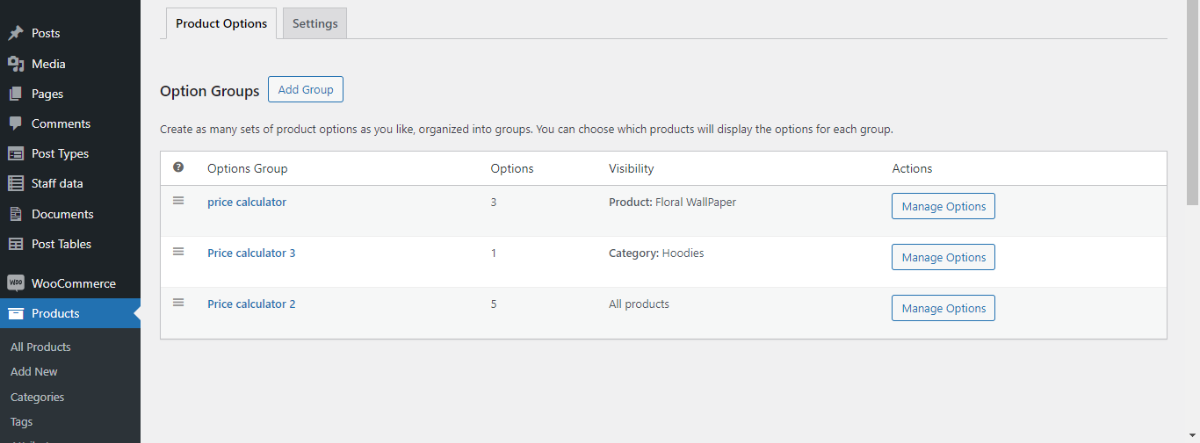
プラグインは、インストール時にデフォルトの製品オプション グループをサイトに追加します。 [グループの追加] をクリックして新しいグループを作成するか、既存のデフォルト グループにマウスを移動して編集または削除できます。

このグループ名を製品ページに表示する場合は、製品オプション グループの名前を入力または更新し、「表示」ボックスにチェックを入れます。そうでない場合は、空白のままにしてください。
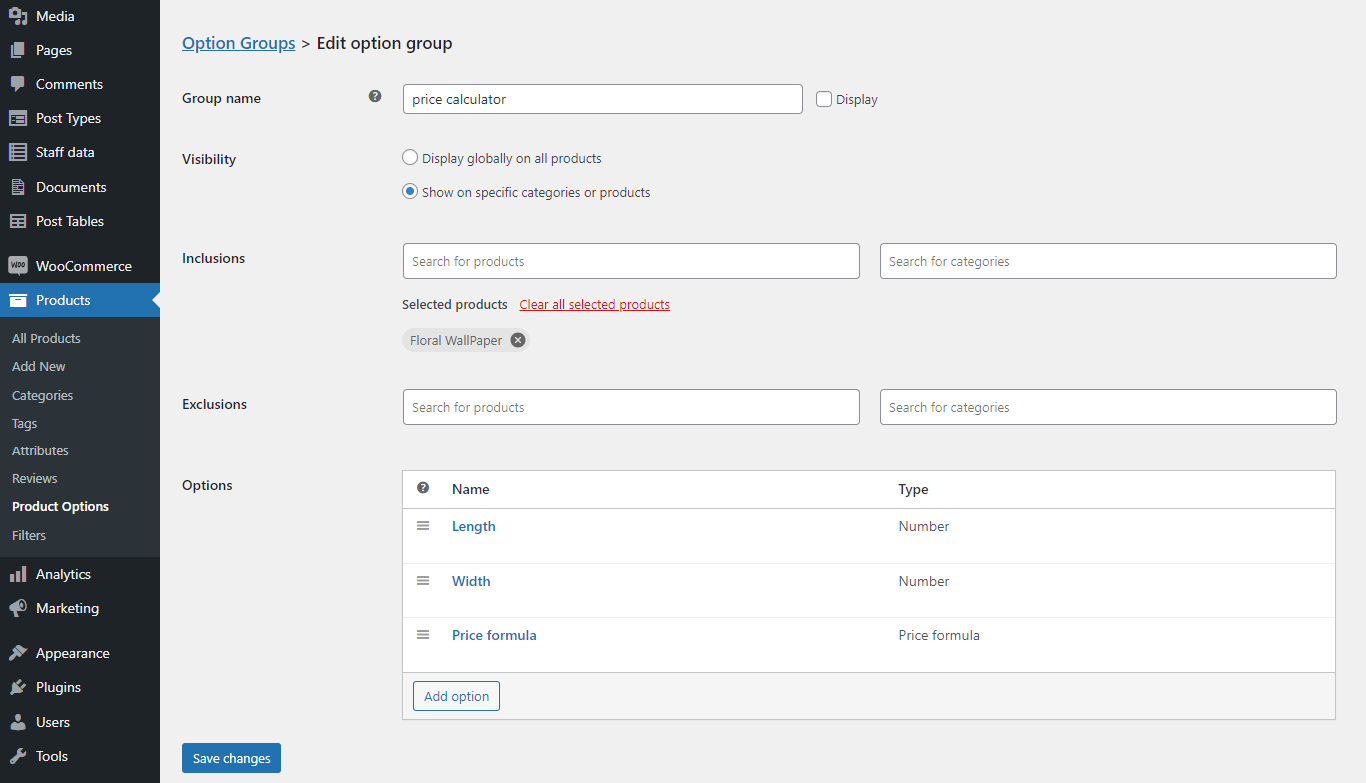
次に、このカスタム価格計算ツールにどの商品ページを追加するかを決定する表示オプションを設定します。
- ストア全体のすべての商品ページに表示してください。
- 特定の製品または製品カテゴリにのみ表示します。
- 特定の製品またはカテゴリから除外します。
ステップ 2: 測定入力ボックスを追加する
「オプションを追加」をクリックし、オプションの名前を追加し、「番号」フィールドを選択して、顧客が長さ、幅、重量、数量などの寸法を入力できる入力ボックスを作成します。
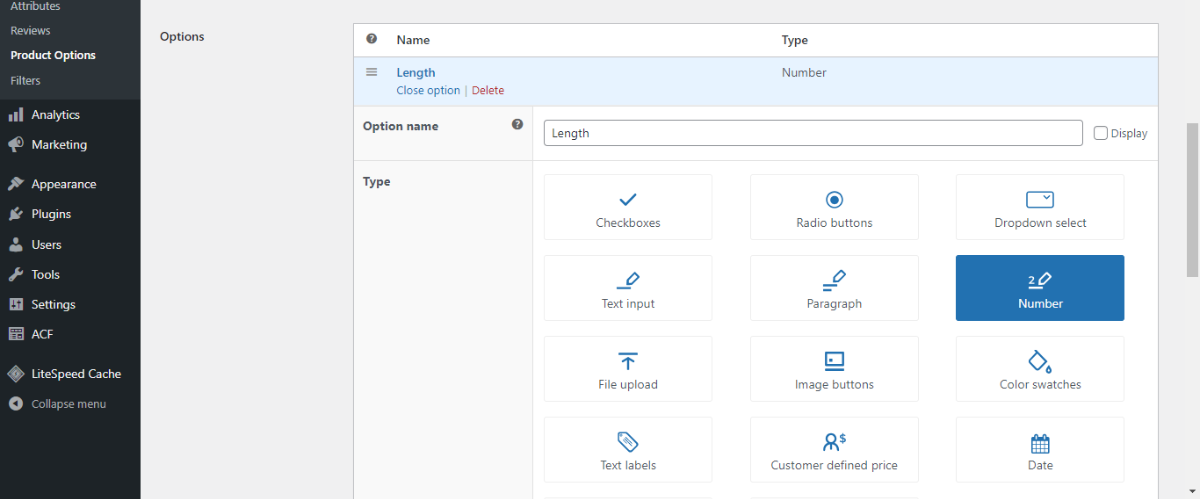
「ラベル」フィールドに「長さ (cm)」などの名前を追加し、「価格タイプ」フィールドで「無料」オプションを選択します。後ほど「価格計算式」フィールドに計算式を入力します。
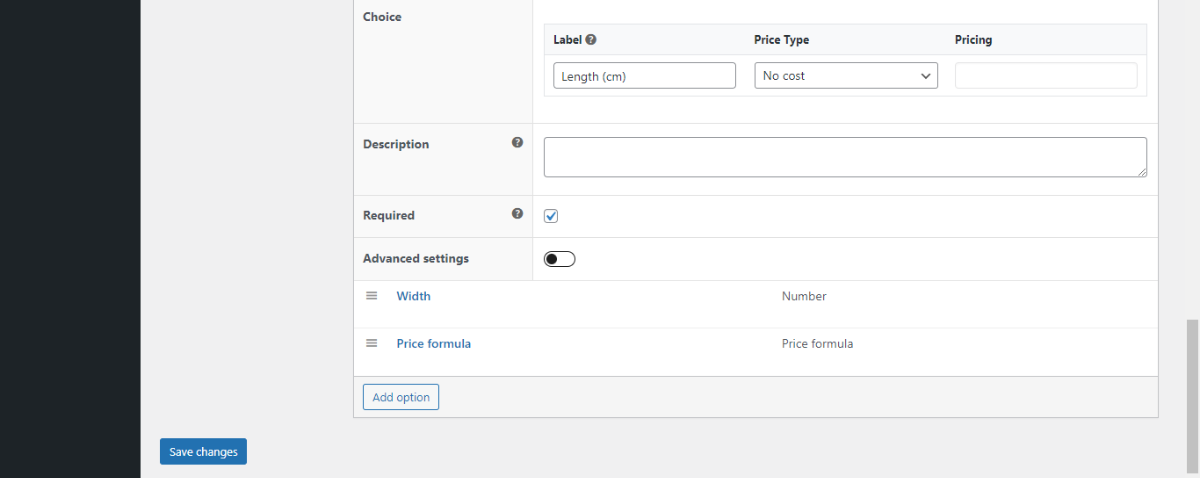
必要に応じて、この入力ボックスに簡単な説明を追加し、顧客が必要な値を入力できるように「必須」ボックスをオンにします。 「変更を保存」をクリックして入力フィールドを保存します。
最後に、これらの手順を繰り返して、残りの製品寸法 (奥行きや幅など) に必要な他の数値フィールドを追加します。
ステップ 3: 計算機に価格計算式を追加する
もう一度「オプションの追加」をクリックし、オプションの名前を追加し、今回は「価格計算式」フィールドを選択します。このフィールドは、作成した数値フィールドの値を使用し、カスタム数式を適用して合計価格を計算します。
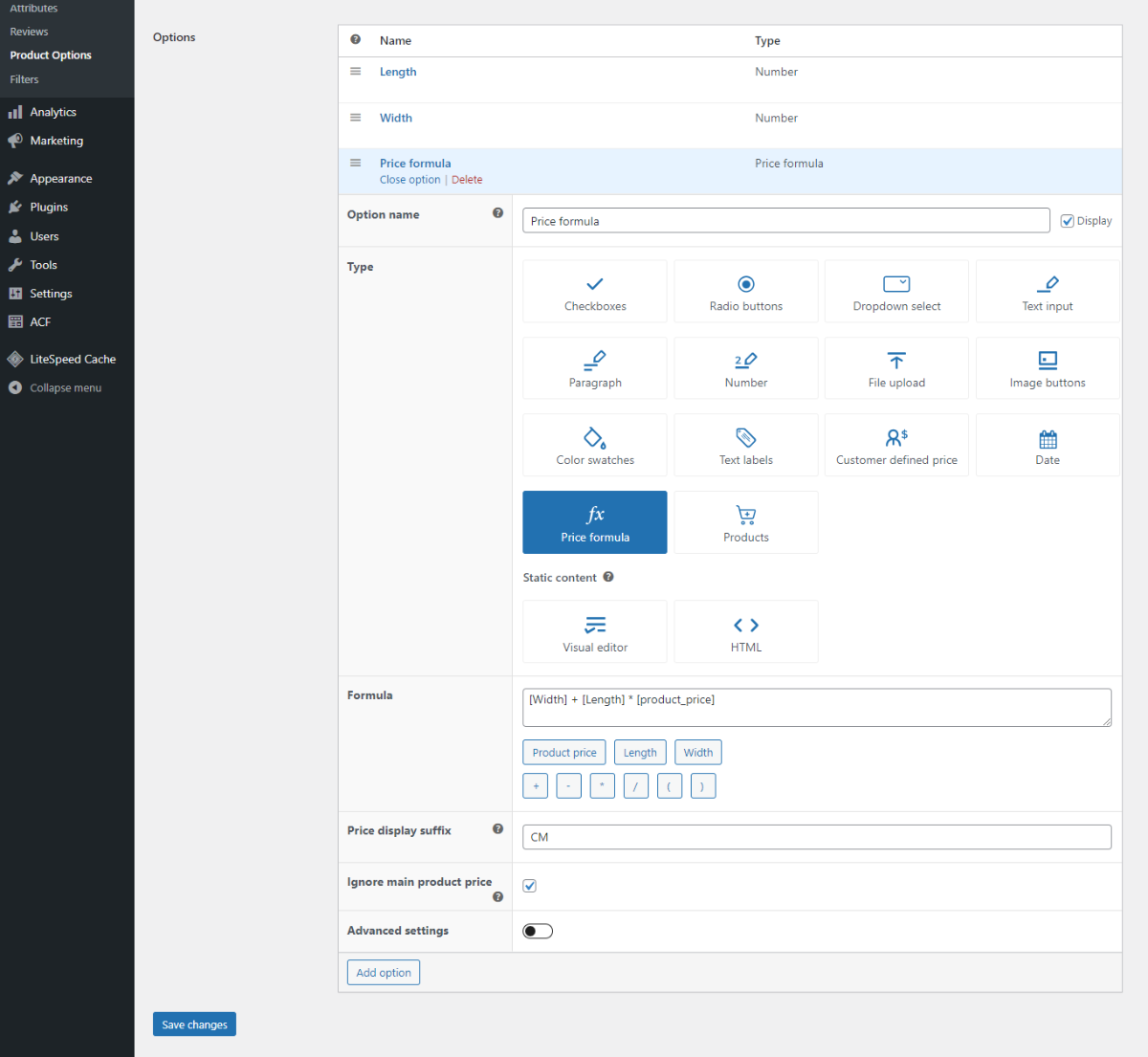
カスタム価格式を追加します。 [数値] フィールドの値と数式フィールドの下の適切なボタンを利用して、関連する数学演算子 (加算、減算、除算、乗算、括弧) を追加します。
次に、商品ページの価格の横に表示されるカスタム テキストを「価格表示サフィックス」フィールドに追加します。たとえば、「1 メートルあたり」または「1 フィートあたり」です。
計算された価格から主要な製品の価格を除外する場合は、「主要な製品の価格を無視する」ボックスにチェックを入れ、設定を保存します。
ステップ 4: 詳細オプションと追加の製品オプション フィールド (オプション)
ここまでの設定に満足している場合は、ここで終了できます。ただし、WooCommerce 製品オプションを使用すると、条件付きロジック、数制限、追加の製品オプション フィールドなどの設定を追加するようにさらに構成できます。
これらをさらに詳しく見てみましょう。
高度なオプション 1: 条件付きロジック
条件付きロジック機能を使用すると、顧客の過去の選択に基づいて特定のオプションを非表示または表示できます。
たとえば、通常の花柄の壁紙とオーダーメイドの花柄の壁紙の両方を販売している場合、通常のサイズを好む顧客のために商品ページをすっきりとした状態に保つために、デフォルトで価格計算ツールを非表示にすることができます。オーダーメイドの壁紙をご希望のお客様は、オプションをクリックして価格計算ボックスを表示し、ご希望の寸法を入力してください。
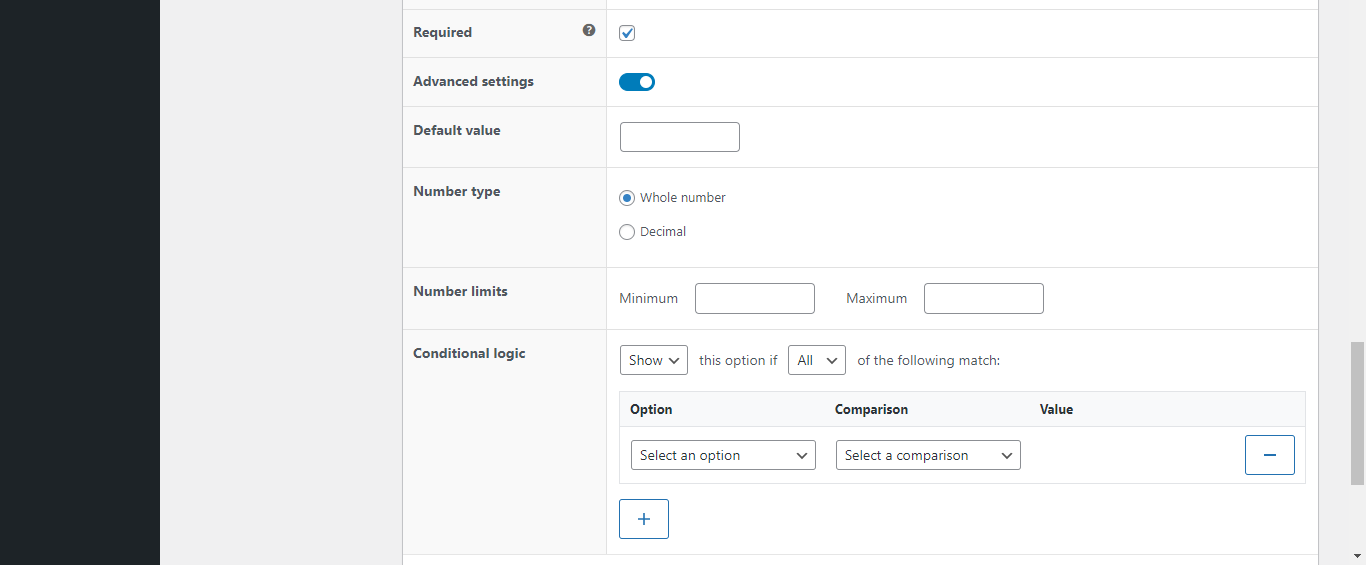
条件付きロジックを追加するには、次の手順に従います。
- 測定価格計算ツールの設定ページから、「詳細設定」を選択して条件付きロジック オプションを開きます。
- 顧客がカスタム サイズ オプションを選択した場合にのみ価格計算ツールを表示するように構成します。
- 設定を保存します。
高度なオプション 2: 追加の製品オプション フィールド
価格計算ツールの入力ボックスに加えて、製品詳細ページに追加の製品オプションを追加できます。これらのオプションには、ラジオ ボタン、チェックボックス、ドロップダウン リスト、テキスト ラベル、テキスト入力フィールド、日付ピッカー、ファイル アップロード、クリック可能な画像ボタンなどが含まれます。
これらの製品アドオン フィールドに固定価格を設定することもできます。それらを選択したお客様には追加料金がかかり、測定価格計算ツールで計算された合計価格に加算されます。
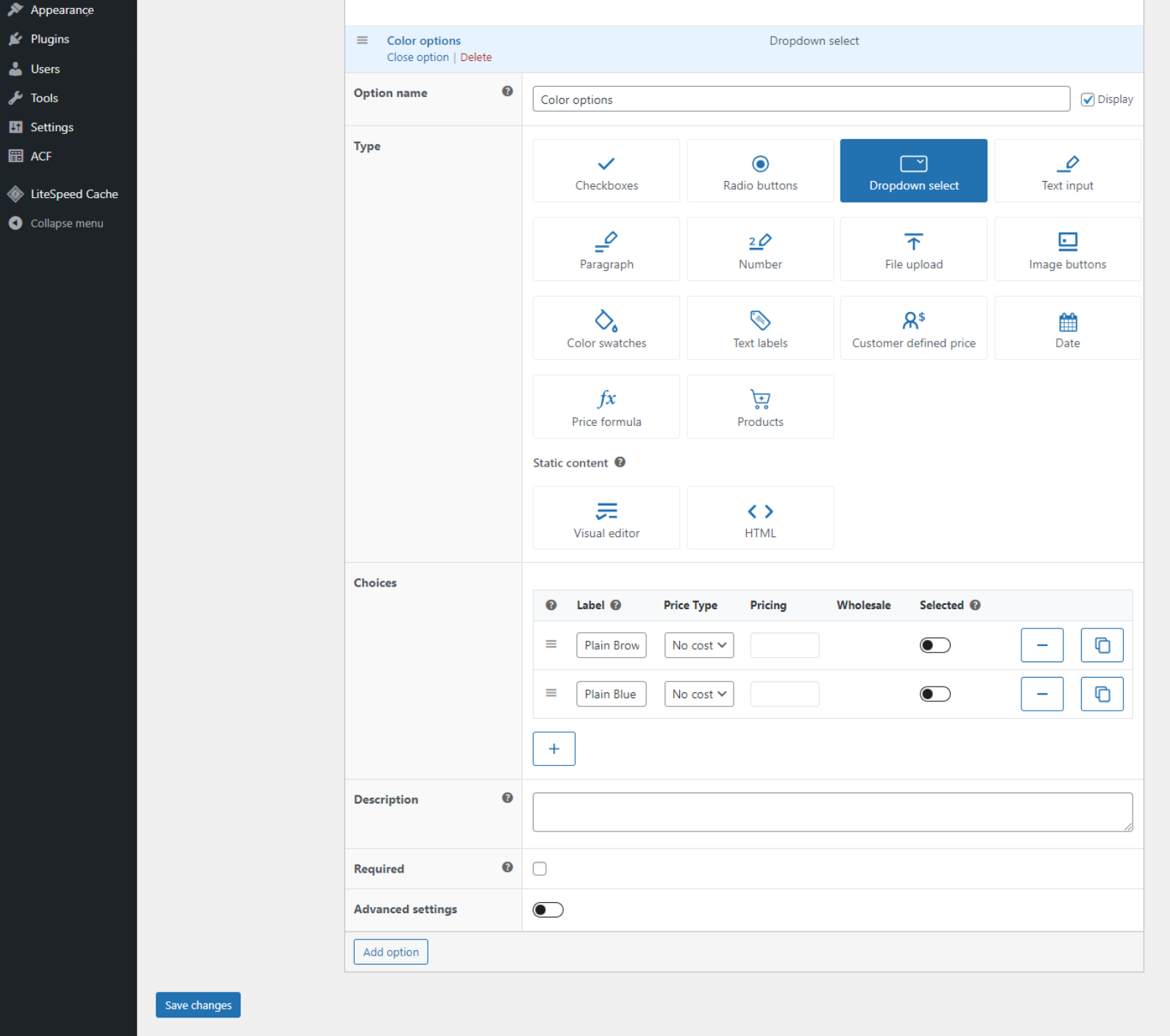
製品オプションを追加するには、次の手順に従います。
- 「オプションを追加」ボタンをクリックします。
- オプションの名前を入力し、関連するフィールドのタイプ (テキスト入力、チェックボックスなど) を選択します。
- 価格とともに必要な数の選択肢を更新します。価格は数量ベース、定額料金、または割合の増減のいずれかになります。
- 設定を保存します。
それでおしまい。カスタム測定価格計算ツール (および追加の製品オプション) を必要なだけ自由に作成できます。これらはすべて、サイトのダッシュボードの[製品] → [製品オプション]にあります。関連する製品ページに移動して、価格計算ツールをテストすることもできます。
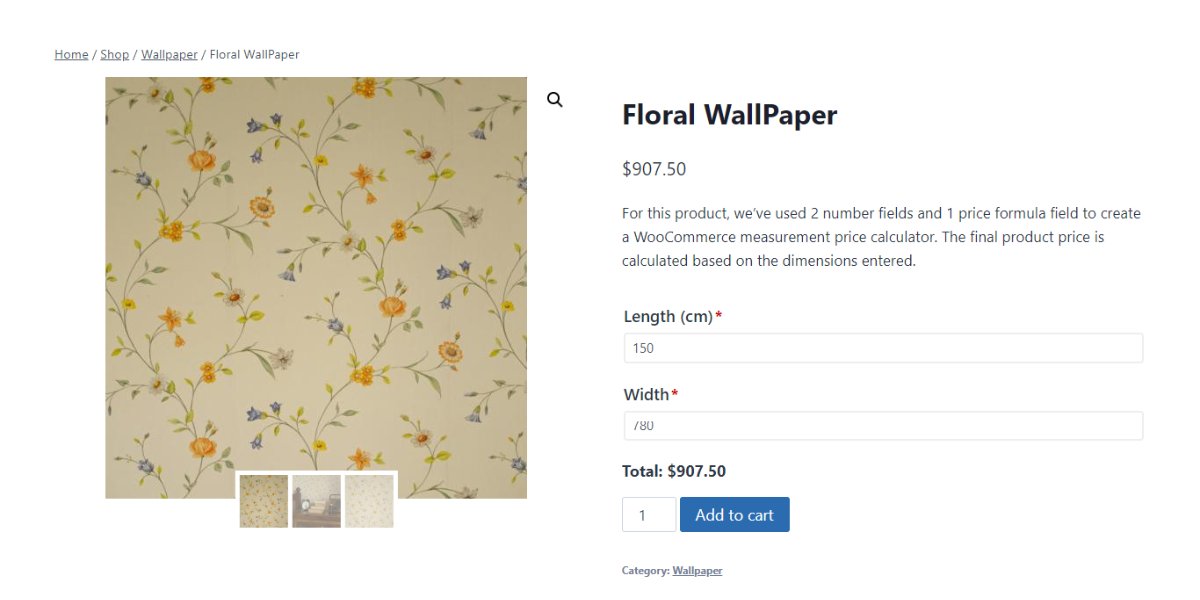
今すぐ測定価格計算ツールをあなたの WooCommerce サイトに追加してください!
カスタム価格計算ツールは、オーダーメイドまたはオーダーメイドの商品を販売するサイトには必須です。正しい価格を提供し、計算を自動化し、時間を節約するにはこれ以上の方法はありません。
WooCommerce にはデフォルトで価格計算ツールを作成するオプションが付属していないため、プラグインを使用してこの機能をサイトに追加する必要があります。
Barn2 の WooCommerce Product Options は、最高の測定価格計算プラグインです。これを使用すると、単純および複雑な価格計算式、複数の数学演算子、および条件付きロジックや数値制限などの高度なオプションを備えたカスタム電卓を作成できます。
(言うまでもなく、チェックボックス、ラジオ ボタン、ドロップダウン メニュー、クリック可能な画像ボタン、ファイル アップロード、日付ピッカーなどの追加の製品オプション フィールドを追加するオプションがあるため、価格以上の価値が得られます)。
Product Options プラグインをチェックして、カスタム WooCommerce 測定価格計算ツールを数分で構築してください。
